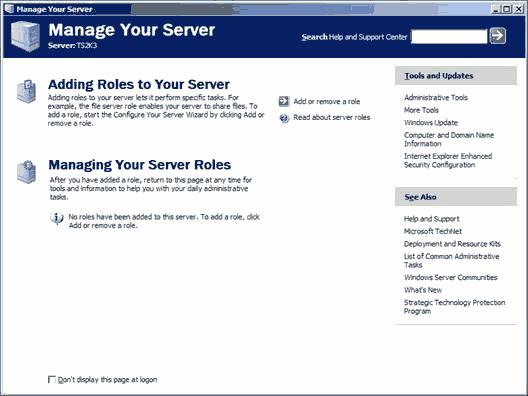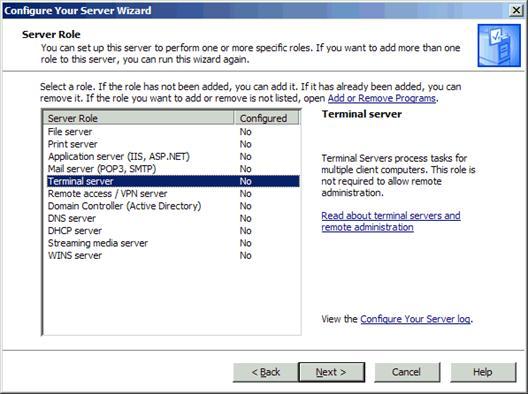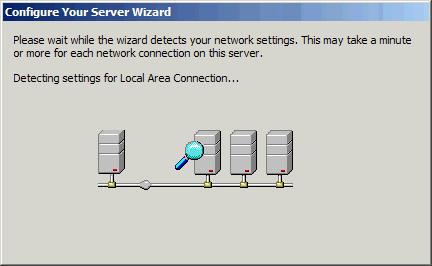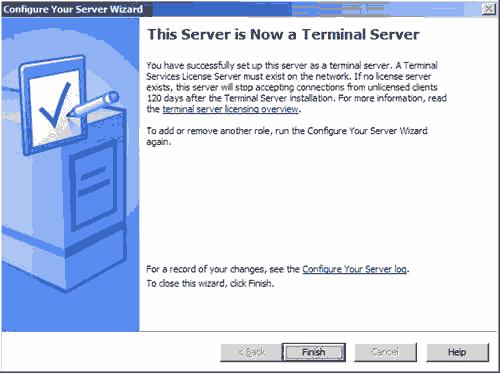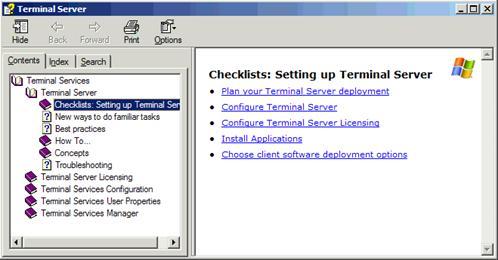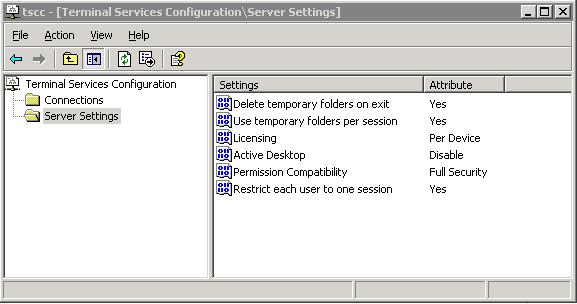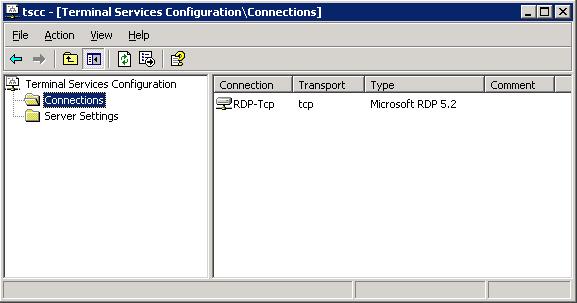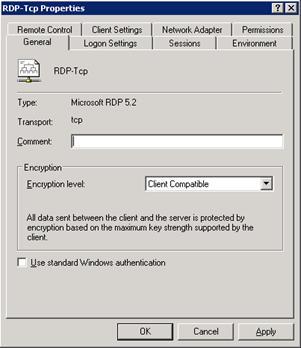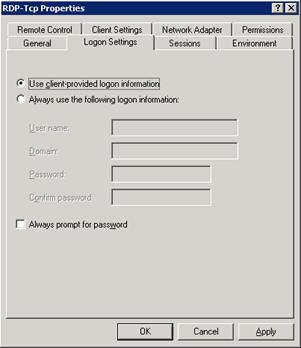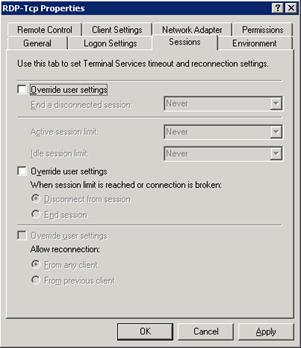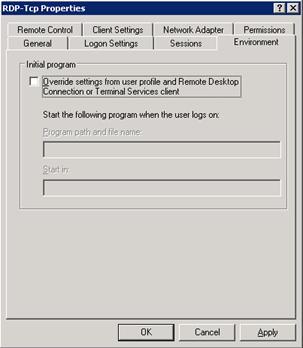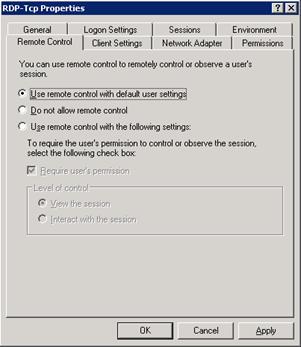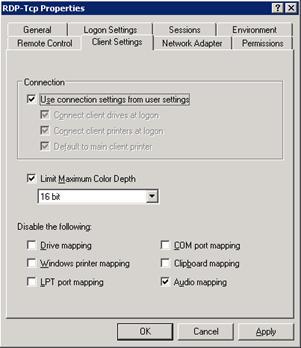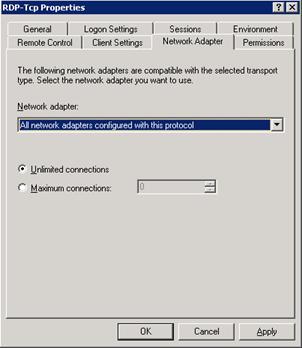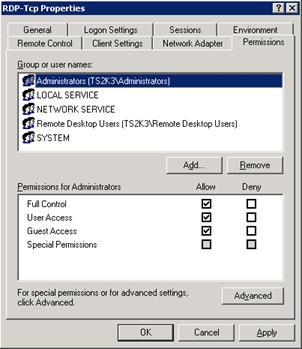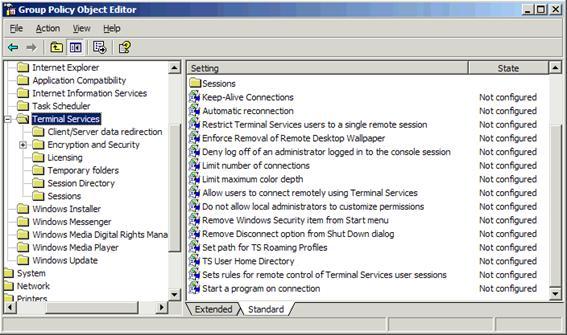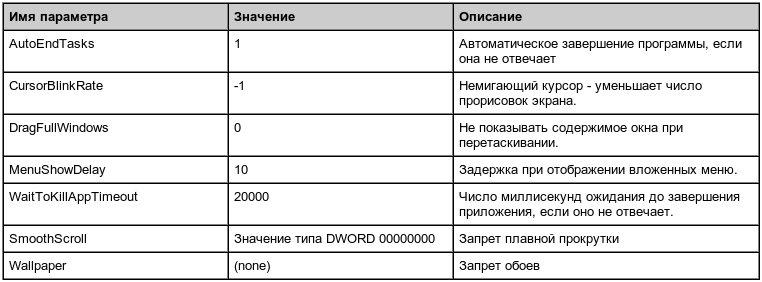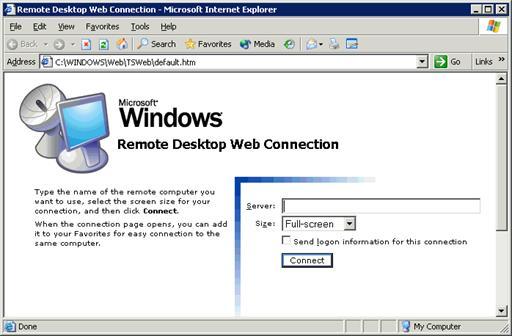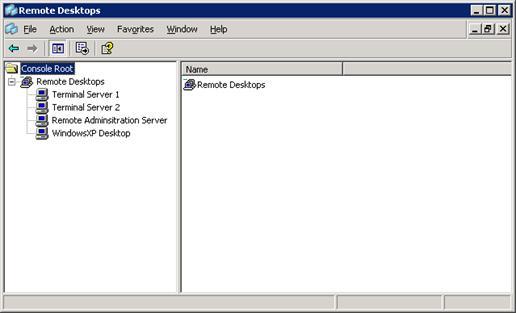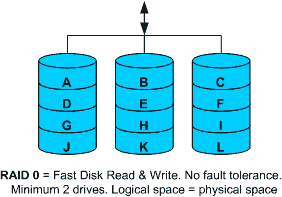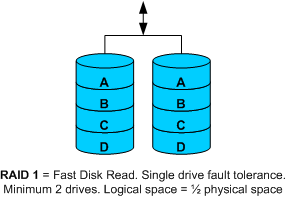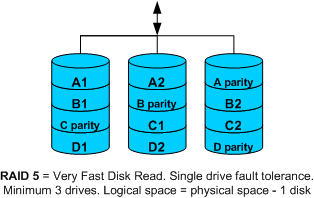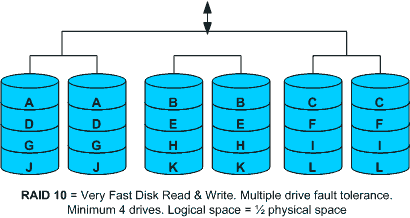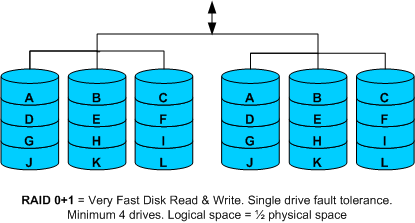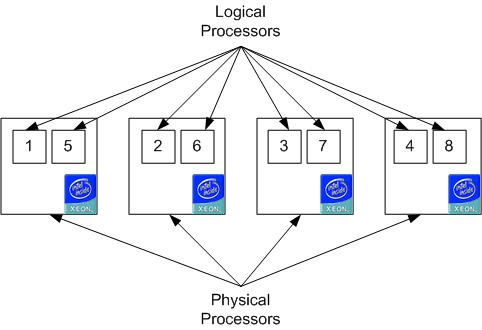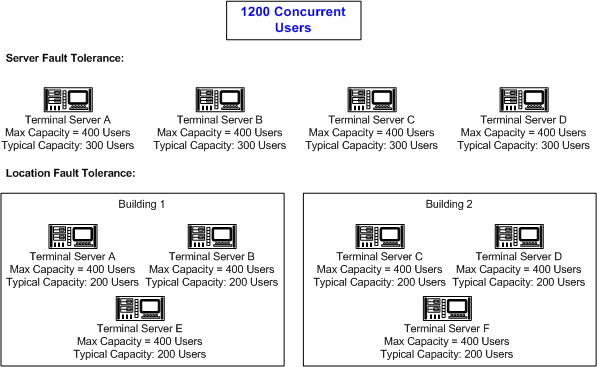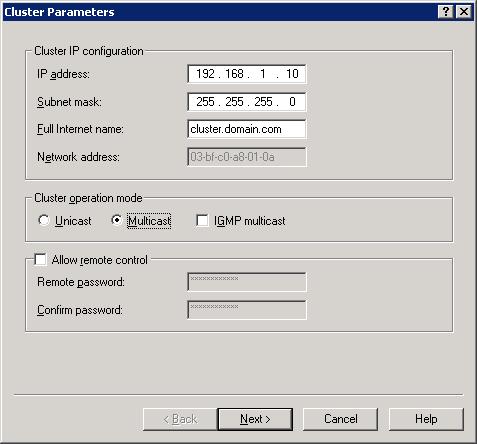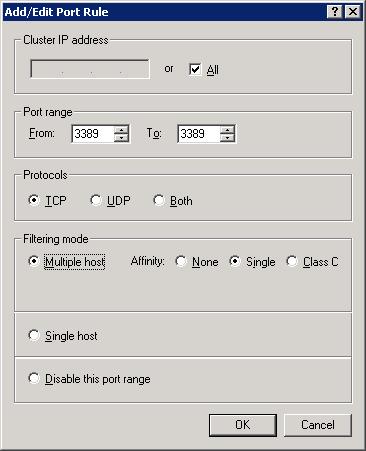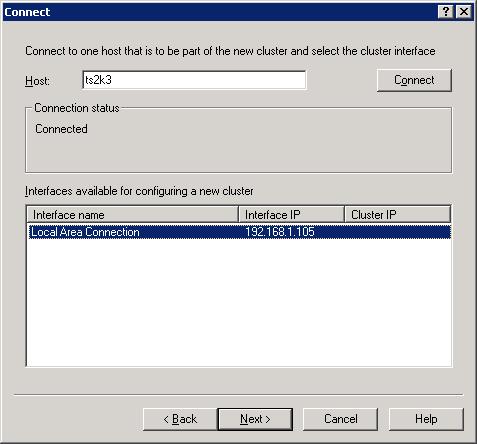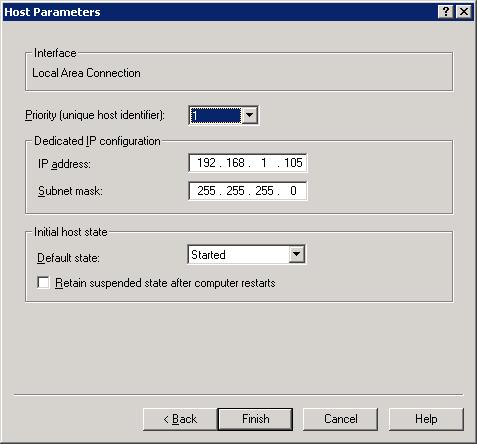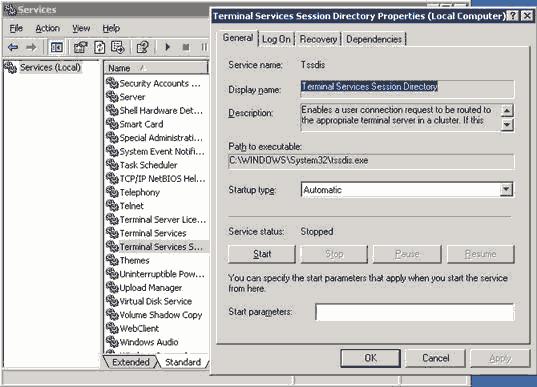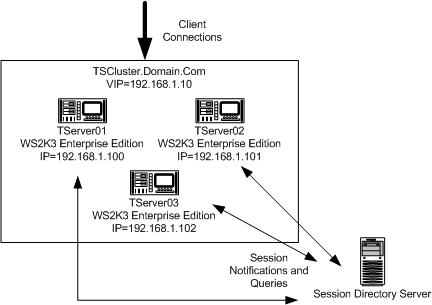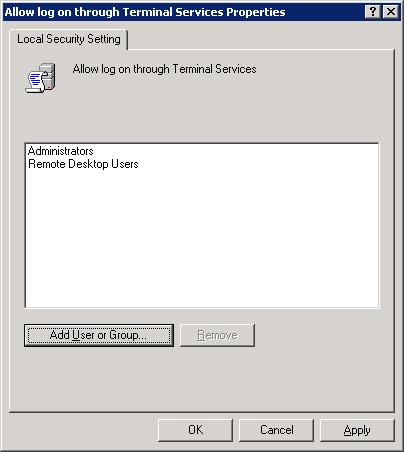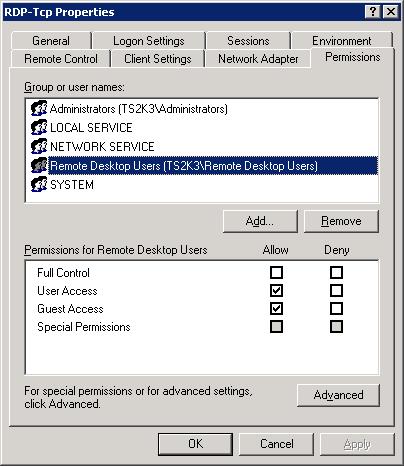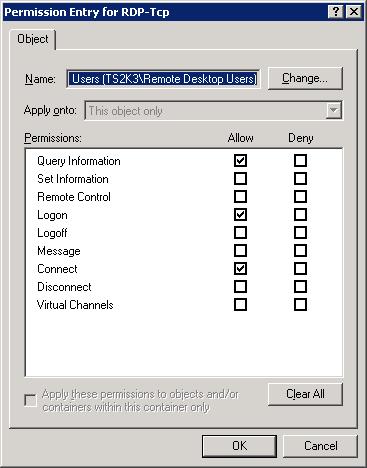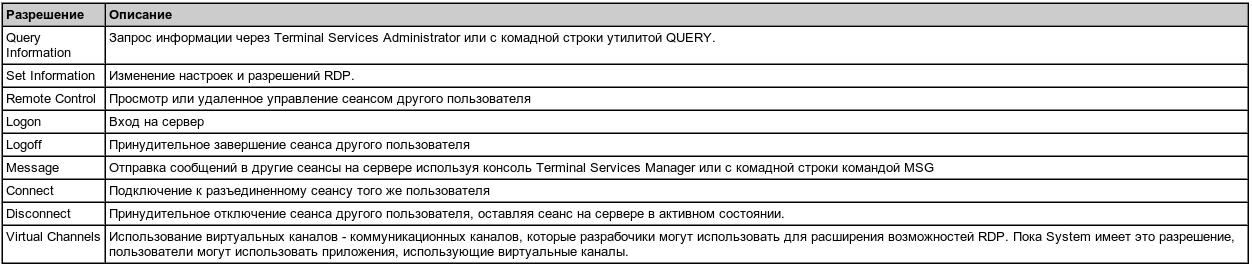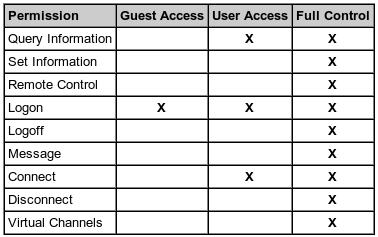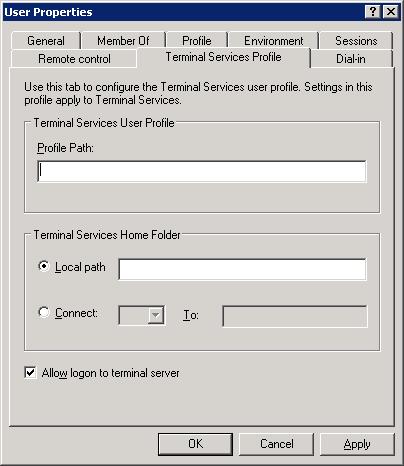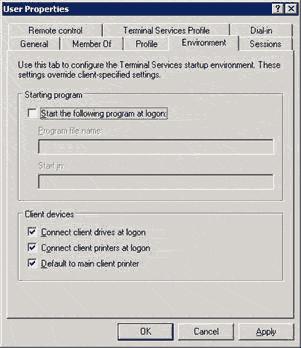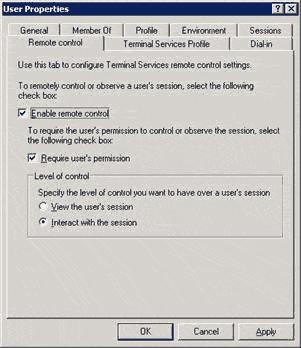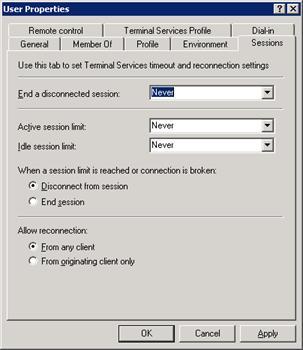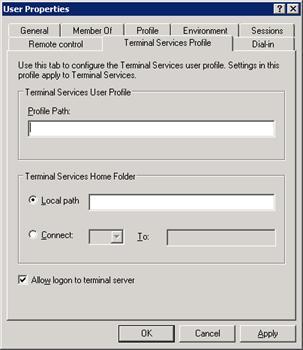Грейсон Митчем.
Глава 1: Введение в Windows Server 2003 Terminal Services
В этой книге описываются новые возможности и улучшения WS2K3 Terminal Services. Здесь также будет обсуждаться наилучшая практика настройки и управления терминальными службами с точки зрения новых технологий, доступных системным администраторам в WS2K3. С помощью Remote Desktop Protocol (RDP) 5.2, интерфейса ADSI для доступа к атрибутам объекта пользователя, относящихся к терминальным службам, новых элементов управления групповыми политиками, каталога сеансов, мы можем использовать Terminal Services для решения сложных задач предоставления пользователям рабочих столов на базе терминальных служб.
Роли сервера
При установке WS2K3 большая часть второстепенных подсистем не активируется или не устанавливается. Это сделано по причинам безопасности. Поскольку система по умолчанию защищена, системные администраторы могут сосредоточиться на проектировании системы, которая будет выполнять исключительно возложенные на нее функции и ничего лишнего. Для помощи при включении нужных функций, Windows теперь предлагает выбрать роль сервера (Server Role):
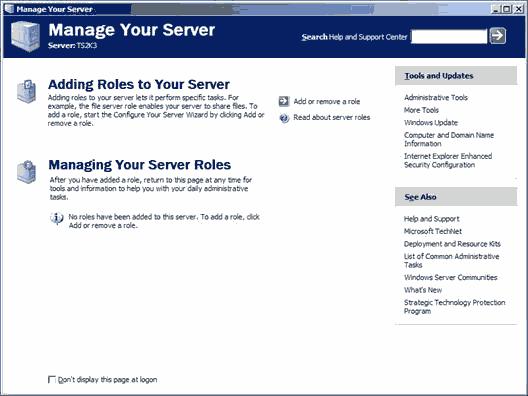
Роль - это функция сервера (например, почтовый сервер, контроллер домена). Один сервер может играть несколько ролей. При регистрации администратора на сервере, мастер "Manage Your Server" помогает добавить новые роли и изменять существующие.
При добавлении новой роли, мастер Manage Your Server включает нужные службы и осуществляет необходимые изменения в безопасности. Вы также можете добавлять и удалять службы старым способом - через Add/Remove Windows Components и оснастку Services, но мастер Manage Your Server очень полезен.
После добавления роли, мастер Manage Your Server создает ссылки для доступа к инструментам и настройкам каждой роли.
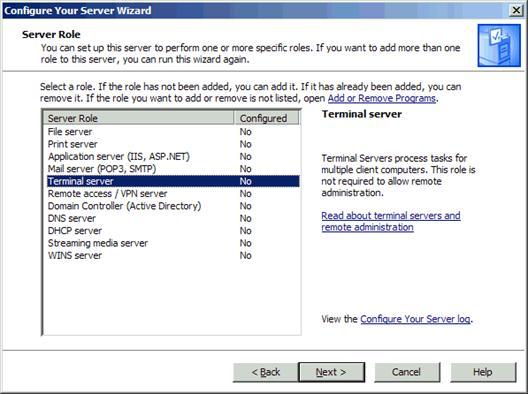
- File Server
Добавление роли файлового сервера оптимизирует сервер для поддержки общих папок и хранения файлов. После добавления роли файл-сервера, вы сможете назначать пользователям дисковые квоты, использовать службу индексации для поиска файлов и даже делать поиск документов в разных форматах на разных языках, используя в меню Start интрумент Search или новый веб-интерфейс поиска. WS2K3 предлагает массу новых возможностей для улучшения обслуживания файлов:- Теневое копирование (Shadow copy) - Резевное побайтовое копирование ранних версий документов, позволяющее пользователям отменять сделанные изменения в документах, хранящихся на сервере.
- Улучшенная распределенная файловая система DFS - позволяет создавать единое логическое именованное пространство для множества общих папок, расположенных на разных серверах. Теперь пользователям не нужно запоминать, на каких серверах расположены часто используемые ими общие папки. DFS в WS2K3 также предоставляет службу репликации файлов с выбором топологии, что было недоступно в Win2K. Кроме того, серверы WS2K3 могут обслуживать несколько корней DFS.
- Служба теневого копирования томов (Volume shadow copy service) - Создает копию оригинальных общих данных на заданный момент времени. Программы резервного копирования могут использовать эту копию,чтобы сделать папку общего доступа статической, пока меняются текущие документы. Кроме того, вы можете перемещать теневые копии на другие сервера для резервного хранения, тестирования и анализа данных.
- Print Server
Серверы печати используются для предоставления и управления доступом к принтерам. Роль сервера печати позволяет управлять принтерами через веб-броузер, печатать на URL принтера, используя протокол IPP, а также подключать принтеры, используя Point and Print. Microsoft сделала ряд расширений службы печати в WS2K3:- Поддержка кластеров печати - автоматичекая репликация драйверов принтеров по всем серверам в кластере.
- Расширения в Active Directory - Администраторы могут публиковать принтеры в AD, чтобы пользователи могли искать принтеры в зависимости от месторасположения, цвета и скорости.
- Улучшение безопасности - Включены новые групповые политики, позволяющие администратору предотвращать доступ клиентов к спулеру, если сервер не ослуживает печать.
- Application Server
Когда вы настраиваете сервер в качестве сервера приложений, вы устанавливаете Internet Information Services (IIS) 6.0 и целый ряд компонентов, например, COM+ и ASP.NET. Microsoft оптимизировала IIS 6.0 с точки зрения стабильности, управляемости, быстрой разработки приложений и безопасности.
Роль сервера приложений WS2K3 обеспечивает поддержку новых веб-служб и платформы .NET, включая службы Universal Description, Discovery and Integration (UDDI), а также Simple Object Access Protocol (SOAP) и Web Services Description Language (WSDL). Серверы приложений часто конфигурируют включая следующее:- Слияние ресурсов (Resource pooling)
- Управление распределенными транзакциями
- Встроенная защита
- Отказоустойчивость
- Mail Server
WS2K3 теперь включает серверы POP3 и SMTP. Это позволяет обслуживать базовые почтовые ящики ваших пользователей и позволяет принимать и отправлять почту с сервера. Почтовые серверы обеспечивают прием и отправку почты. Входящая почта может хранится на сервере, а потом забираться пользователем по протоколу POP3. Для роли почтового сервера вы должны иметь:- Активное соединение с интернет
- Зарегистрированное доменное имя
- Запись MX у провайдера для вашего почтового домена
- Terminal Server
После инсталляции роли терминального сервера, вы можете разрешить пользователям подключаться к серверу и запускать на нем приложения так, как будто эти приложения были инсталлированы на рабочей станции клиента. Мы рассмотрим установку, конфигурирование и новые возможности терминального сервера позже. В отличие от Win2K, которая автоматически разрешает пользователям доступ после установки Terminal Services, WS2K3 ограничивает доступ только администраторами. Вы должны добавить пользователей или их группы в группу Remote Desktop Users. - Remote Access/VPN Server
Серверы удаленного доступа и VPN предоставляют точку входа в вашу сеть для удаленных пользователей. Используя роль Remote Access/VPN Server, вы можете реализовать протоколы маршрутизации для сред LAN и WAN. Эта роль поддерживает модемные соединения и VPN через интернет. - Domain Controller
Контроллер домена содержит базу данных Active Directory. Контроллеры домена предоставляют службы аутентификации для пользователей и компьютеров, а также управляют доступом к сетевым ресурсам. Роль контроллера домена заменяет инструмент DCPROMO, который был в Win2K. Эта роль позволяет добавить контроллер домена к существующему домену, создать новый домен, создать новое дерево. - DNS Server
Служба DNS позволяет преобразовывать доменные имена (FQDN) в адреса IP. Версия DNS в WS2K3 включает службу динамического DNS (DDNS), которая позволяет компьютерам самим регистрироваться в базе данных DNS. Версия DNS в WS2K3 также позволяет интергрировать DNS с WINS. - DHCP Server
Сервер DHCP позволяет клиентам получать свой IP по мере необходимости. Сервер DHCP также предоставляет дополнительную информацию для конфигурации сети - адрес серверов DNS, WINS и т.п. - Streaming Media Server
Потоковый сервер предоставляет службы Windows Media Services сетевым клиентам. Windows Media Services используются для управления и доставки мультимедийного контента - потокового видео и аудио - через интранет или интернет. - WINS Server
WINS позволяет клиентам NetBIOS преобразовывать имена компьютеров в адреса IP. В отличие от DNS, требующего доменные имена, WINS спроектирована для внутренней интрасети для разрешения простых имен NetBIOS.
Хотя можно иметь сеть Windows без NetBIOS и WINS, многие утилиты все еще зависят от базы данных WINS. Многие типы записей, имеющиеся в WINS, отсутствуют в DNS. Эти типы позволяют легко находить в сети серверы, выполняющие специфические службы (включая Terminal Services). Такой утилитой является Terminal Server Administration. Без WINS вам придется вручную указывать сервер для управления.
Что такое терминальный сервер? Windows спректирована как однопользовательская операционная система, т.е. в один и тот же момент времени в ней может интерактивно работать только один пользователь. Служба Terminal Services ломает эту модель, внедряя между слоями системы и пользователя слой сеанса. Session Manager для каждого сеанса создает отдельный экземпляо подсистемы Win32, WIN32K.SYS. Затем Session Manager внутри сеанса запускает рабочий процесс подсистемы клиент-сервер, CRSS.EXE, и службу входа WINLOGON.EXE, как показано на следующем рисунке.
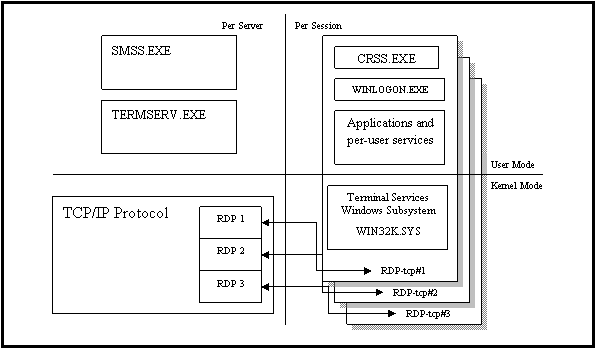
Этот процесс позволяет нескольким пользовательским сеансам параллельно выполняться на одной системе Windows. Session Manager работает аналогично распорядителю в ресторане - он провожает новых посетителей (клиентов) к их столикам (сеансам), а затем дает указания персоналу (приложениям, службам и ресурсам) обслужить стол. Session Manager присваивает каждому сеансу уникальный идентификатор (ID) и адресное пространство.
Еще одним важным компонентом Terminal Services является протокол RDP, который позволяет пользователям взаимодействовать с сеансами, выполняющимся на терминальном сервере. Без RDP каждому пользователю потребовалась бы консоль, непосредственно подключенная к серверу.
RDP функционирует как виртуальный дисплей, клавиатура и мышь на сервере. Вместо того, чтобы посылать видеовывод в порт VGA, терминальный сервер перенаправляет его в видеоканал стека RDP. Это позволяет передавать видеоинформацию по сети и отображать ее на экране рабочей станции клиента. RDP также принимает нажатия клавиш и перемещения мыши удаленного клиента и передает их на терминальный сервер, который обрабатывает их так, как будто они происходили от локальных клавиатуры и мыши.
Используя Terminal Services, вы можете инсталлировать приложения на небольшом количестве серверов, а не на сотнях рабочих станций. Вы также можете получить выгоду от использования недорогих "тонких клиентов", чем от рабочих станций. Даже если вам необходимо иметь персональные компьютеры для пользователей, вы все равно можете получить выгоду от использования терминальных серверов за счет централизации сетевого траффика.
Многие компании также используют терминальные серверы для удаленного доступа. Это позволяет закрыть большую часть сети и разрешить удаленные соединения с лишь с отдельными серверами. На таких серверах легко можно поддерживать последние пакеты обновлений, антивирусы и пр.
Новые ответы на старые вопросы
Если вы уже знакомы с современными терминальными серверами, то уже сталкивались с проблемами, связанными с ними - конфигурация учетных записей пользователей, управление перемещаемыми профилями, распределение нагрузки, настройка протоколов, управление печатью. В WS2K3 многие из этих задач существенно упрощены.
Remote Desktop
Первое изменение, которое бросается в глаза, состоит в устранении режима Remote Administration. В Win2K этот режим разрешал два удаленных сеанса для системного администрирования. Эта терминология сбивала с толку администраторов, поскольку включение Terminal Services не обязательно делало сервер терминальным сервером. Кроме того, Remote Administration Mode заставляла сервер регистрироваться в WINS и появляться в утилите Terminal Server Administration. Это поведение затрудняло поиск терминальных серверов Win2K.
Но не пугайтесь. Вы можете удаленно администрировать серверы WS2K3. Однако, вместо установки Terminal Services вы просто включаете Remote Desktop. Если вы используете Windows XP, то уже знакомы с Remote Desktop. В WS2K3, Remote Desktop позволяет создать два виртуальных сеанса RDP, а также удаленное подключение к консольному сеансу сервера (этого требовали многие администраторы Win2K). Кроме того, в отличие Remote Administration Mode в Win2K, WS2K3 Remote Desktop препятствует появлению сервера в списке утилиты Terminal Server Administration.
Для включения Remote Desktop откройте System Control Panel, выберите вкладку Remote и установите флажок Allow users to remotely connect to your computer. По умолчанию удаленное соединение разрешено только локальным администраторам, но вы можете добавить пользователей в группу Remote Desktop Users. Учтите, что включение Remote Desktop не активирует систему совместимости приложений, поэтому приложения могут работать некорректно.Чтобы сервер с Remote Desktop был виден в Terminal Server Administration, измените в реестре значение TSAdvertise с 0 на 1 в следующем ключе:
HKEY_LOCAL_MACHINE\SYSTEM\CurrentControlSet\Control\Terminal Server.
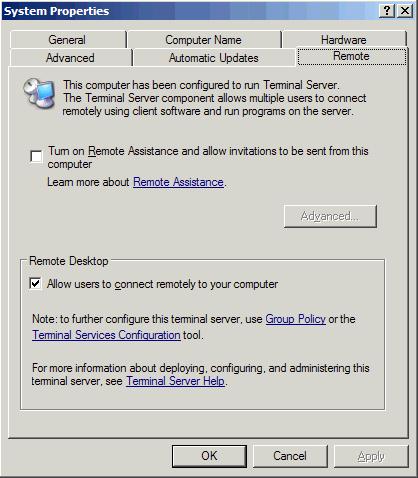
Microsoft добавила возможность подключаться и удаленно управлять консольным сеансом. Для подключения к консольному сеансу вы можете либо использовать Remote Desktop Administration, либо запустить клиента Remote Desktop Connection с опцией /console. Для удаленного управления консольным сеансом используйте Terminal Server Administration.
Для быстрого установления удаленного управления консоли сервра, к которому вы подключены через RDP, запустите с командной строки:
Код: Выделить всё
SHADOW 0Как и Win2K, WS2K3 предлагает два режима совместимости для Terminal Services: Полная безопасность (Full Security) и Ослабленная безопасность (Relaxed Security). Режимы совместимости позволяют выполнять старые приложения, которые не могут работать в условиях более строгих ограничений на файловую систему и реестр со стороны WS2K3
Улучшения в протоколе RDP 5.2
Самое большое количество изменений в WS2K3 Terminal Services сделано в RDP. Теперь он поддерживает некоторые новые возможности перенаправления ресурсов. Новые расширения значительно приблизили RDP к протоколу Citrix ICA.
Теперь можно переназначать драйвы клиентов, аудио, буфер обмена, порты, часовые пояса, клавиши Windows (например, ALT+TAB). RDP 5.2 даже поддерживает аутентификацию с помощью смарт-карт. Все эти функции включаются и отключаются администратором. RDP 5.2 добавляет поддержку 24-разрядного цвета и разрешение экрана до 1600х1600.
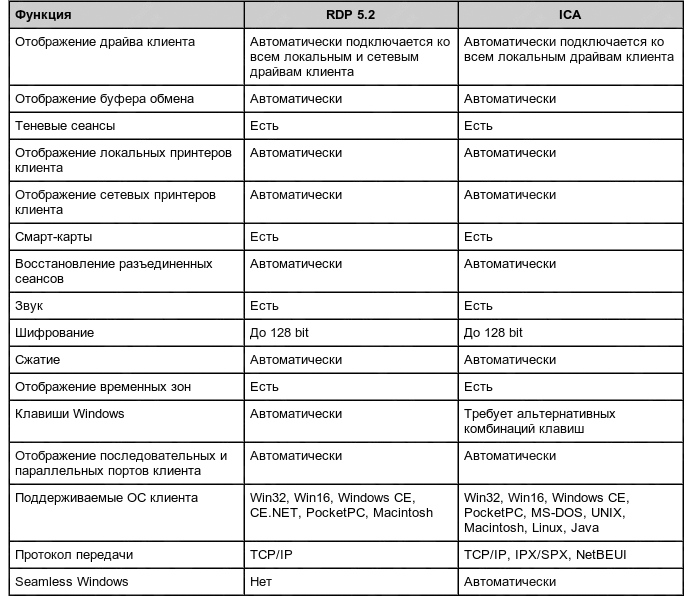
Клиент Remote Desktop Connection
Remote Desktop Connection - это новый клиент для RDP 5.2. Remote Desktop Connection поддерживает все новые возможности RDP 5.2. Он устраняет необходимость в Connection Manager и больше не хранит данные о соединениях в реестре. Вместо этого, Remote Desktop Connection поддерживает файлы RDP - текстовые файлы, содержащие информацию о параметрах соединений к терминальному серверу или к Windows XP Remote Desktop. С помощью файлов RDP можно легко распространять или централизованно хранить общую информацию о соединениях для ваших пользователей.
С помощью интерфейса Remote Desktop Connection вы можете управлять опциями соединения (см. рисунок ниже). Новая опция Experience позволяет включить или отключить интерфейс Aqua в Windows XP и WS2K3 - обои, темы и анимацию меню - чтобы повысить производительность на низкоскоростных соединениях.
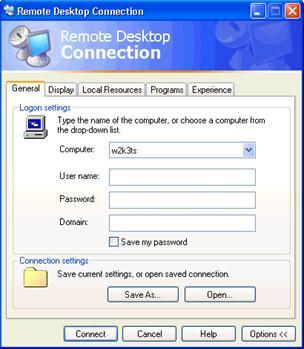
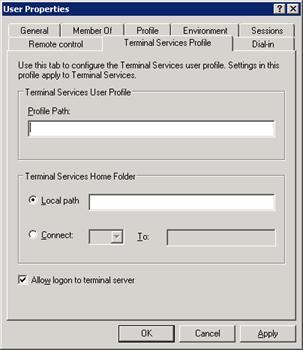
Конфигурация через групповые политики
В WS2K3 вы можете централизованно настраивать и управлять всеми параметрами Terminal Services посредс помощью групповых политик:
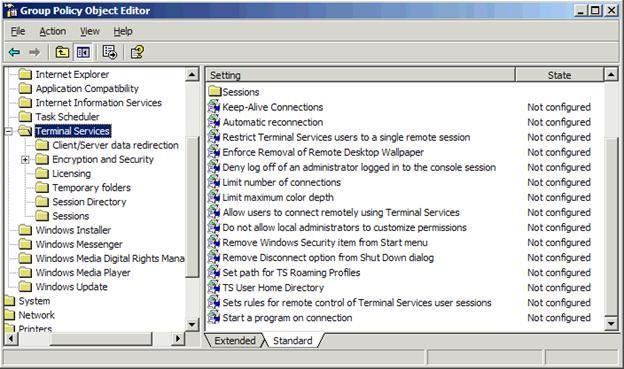
Доступ к параметрам пользователя через ADSI
В Win2K с комадной строки для объекта пользователя был доступен единственный атрибут - Terminal Services Profile Path; для доступа к другим атрибутам требовался TSPROF. WS2K3 предоставила доступ ко всем атрибутам через ADSI. Используя Windows Script Host (WSH) и ваш любимый скриптовый язык, вы можете легко конфигурировать пользовательские терминальные настройки. Вот список доступных атрибутов:
Код: Выделить всё
objUser.ConnectClientDrivesAtLogon
objUser.ConnectClientPrintersAtLogon
objUser.DefaultToMainPrinter
objUser.TerminalServicesInitialProgram
objUser.TerminalServicesWorkDirectory
objUser.TerminalServicesProfilePath
objUser.TerminalServicesHomeDirectory
objUser.TerminalServicesHomeDrive
objUser.AllowLogon
objUser.MaxDisconnectionTime
objUser.MaxConnectionTime
objUser.MaxIdleTime
objUser.BrokenConnectionAction
objUser.ReconnectionActionПри использовании в качестве терминального сервера WS2K3 Enterprise Edition в среде с балансировкой нагрузки, вы можете использовать новую службу Session Directory для предоставления единой точки входа в ферму терминальных серверов. Session Directory выступает не только в роли распределителя нагурзки, но также поддерживает базу данных активных сеансов в ферме. Это позволяет пользователю возобновить разъединенный сеанс на том же сервере, от которого он отключился.
Лицензирование терминальных служб
Чтобы терминальный сервер продолжал принимать соединения по истечении 120 дней, вы должны сконифгурировать Terminal Services Licensing. WS2K3 добавляет новые опции и новые уровни сложности к лицензированию Terminal Services. Для подключения к WS2K3 клиентам понядобятся новые маркеры лицензий WS2K3. Эти маркеры (tokens) выдаются только сервером WS2K3 Terminal Services License - серверы лицензий Win2K не могут выдавать новые маркеры WS2K3. Поэтому если в вашей среде уже есть сервер лицензий Win2K, вам нужно как можно быстрее обновить его до WS2K3 или активировать отдельный сервер лицензий WS2K3.
Компоненты лицензирования Terminal Server
Лицензирование Terminal Services включает в себя Microsoft Clearinghouse, один или несколько серверов WS2K3 Terminal Services Licensing и один или несколько терминальных серверов. Вы используете Microsoft Clearinghouse (через интернет, Web или по телефону) для активирования серверов лицензий и для получения пакетов лицензий, которые инсталлируются на серверах лицензирования.
Сервер Terminal Services Licensing может быть сервером WS2K3 любой редакции с инсталлированной службой Terminal Services Licensing. Terminal Services Licensing хранит все маркеры CAL и следит за маркерами, которые были выданы компьютерам или пользователям. Все терминальные серверы должны иметь возможность связаться с сервером Terminal Services Licensing для выдачи постоянных маркеров. Если сервер лицензирования не активирован, он будет выдавать только временные лицензии.
Терминальный сервер - это сервер WS2K3 любой редакции с инсталлированной ролью Terminal Server. При подключении клиента к терминальному серверу, сервер определяет, требуется ли выдать клиенту маркер лицензии. Если да, то он обращается к серверу лицензий и запрашивает у того маркер от лица клиента, а затем передает маркер клиенту. При первом подключении клиента, если используется модель лицензирования "на устройство" (per-device), клиент получает временный маркер. Временные лицензии хранятся на сервере Terminal Services Licensing в течении 90 дней. Только при втором подключении (в течении 90 дней) для устройства выдается постоянная лицензия.
Термин "постоянный" не совсем правильный, поскольку лицензия на устройство истекает через случайное число дней (от 52 до 89). Это сделано затем, что если устройство больше не используется для доступа к терминальному серверу (или переинсталлирована ОС), лицензия возвращается назад. Впервые это реализовано в Win2K Service Pack 3 (SP3).
Типы лицензий
WS2K3 Terminal Services Licensing может поддерживать семь типов маркеров лицензий. Помимо CAL, необходимых для подключения к терминальным серверам Win2K, есть четыре новых типа CAL, специфичных для WS2K3 Terminal Services
Встроенных лицензий для WS2K3 Terminal Services больше не существует. Вам необходимо покупать CAL для всех устройств или пользователей, подключющихся к таким серверам, независимо от используемой операционной системы клиента.
- WS2K3 Terminal Server Device CAL - Эти лицензии запрашиваются у сервера лицензий терминальными серверам WS2K3, лицензируемыми в режиме "Per Device"
- WS2K3 Terminal Server User CAL - Для терминальных серверов WS2K3, лицензируемых в режиме "Per User"
- Лицензии WS2K3 Terminal Server External Connector - Эти лицензии разрешают неограниченное число соединений внешних пользователей к терминальному серверу. Эти лицензии еще не доступны.
- Win2K Terminal Services CAL - Терминальные серверы Win2K запрашивают эти лицензии у сервера лицензий для клиентов, выполняющих ОС, отличную от Win2K Professional или Windows XP. Эти лицензии нужны только если у вас есть серверы Win2K.
- Лицензии Win2K Terminal Services Internet Connector - Эти лицензии разрешают до 200 одновременных соединений к терминальному серверу Win2K через интернет для не-сотрудников вашей организации.
- Встроенные лицензии Win2K - Клиенты, выполняющие Win2K Pro или Windows XP получают маркер лицензии из встроенного пула маркеров лицензий при подключении к терминальному серверу Win2K.
На следующем рисунке показаны лицензии, доступные в Terminal Server Licensing. Обратите внимание, что лицензии для пользователей обрабатываются отдельно от лицнзий для устройств. Пользовательские лицензии - новые в WS2K3. Теперь терминальные серверы можно перевести в режим лицензирования Per Device или Per User. Один сервер Terminal Services Licensing может обслуживать разные маркеры в любой комбинации, если установлены соответствующие лицензии.
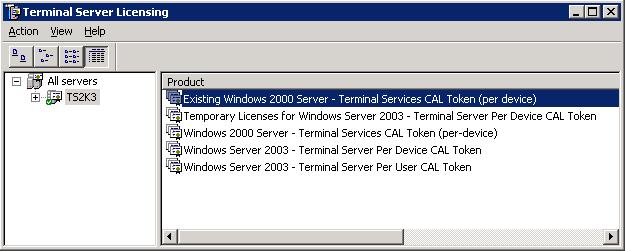
Инсталляция Terminal Server Licensing
Если у вас несколько серверов, то Terminal Server Licensing следует установить на сервере, отличном от терминального. Если вы используете домены, то должны установить службу лицензирования на контроллере домена.
Для установки Terminal Server Licensing, откройте в панели управления апплет Add/Remove Programs, выберите Add/Remove Windows Components. В мастере установки компонентов выберите Terminal Server Licensing .
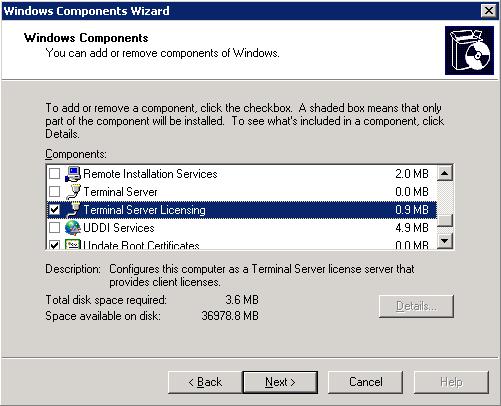
Если вы устанавливаете Terminal Server Licensing на сервер в AD, вы можете выбрать один из вариантов установки: Domain/Workgroup и Enterprise. Эти режимы определяют, как служба лицензирования будет оповещать о себе для терминальных серверов. Если вы находитесь в рабочей группе или домене, отличном от AD, опция Enterprise будет недоступна.
Я объясню процесс обнаружения в следующем разделе, а пока вы должны понять, что сервер лицензирования Enterprise будет обнаруживаться терминальными серверами из любого доверительного домена, но только в пределах того же сайта AD, что и сервер лицензирования.
После установки Terminal Server Licensing, сервер лицензирования необходимо активировать, обратившись в Microsoft Clearinghouse. Запустите утилиту администрирования Terminal Server Licensing из меню Start, щелкните правкой кнопкой мыши на сервере и выберите Activate Server. Появится мастер активации сервера лицензирования:
- Automatic connection - Это самый простой метод активации. Он требует, чтобы сервер Terminal Server Licensing имел подключение к интернет через порт 443 (SSL). Заполните информацию о компании и щелкните Activate.
- Web Browser - Если сервер Terminal Server Licensing не подключен к интернет, вы все равно можете активировать сервер через веб с другого компьютера. Для этого откройте в веб-броузере сайт https://activate.microsoft.com, заполните информацию о компании, а также укажите уникальный идентификатор Terminal Server Licensing ID, который формирует мастер активации. Веб-сервер даст код активации, который вы должны ввести в службу лицензирования.
- Telephone - Если у вас вообще нет интернета, то позвоните в Microsoft Clearinghouse по телефону. Выберите вашу страну в мастере активации, и вы получите номер телефона. Сообщите службе поддержки имя компании, контакную информацию, идентификатор сервера, и вам сообщат код активации. Активируйте сервер во время разговора по телефону или очень внимательно запишите код на бумаге.
Для добавления пакета лицензий, щелкните правой кнопкой в утилите администрирования Terminal Server Licensing и выберите Install Licenses. Вам будет представлен тот же выбор, как при активации сервера. Если вы устанавливаете розничные лицензии, этот тип лицензий будет выбран автоматически. Однако, если вы устанавливаете лицензии через Select, Open или другие соглашения Microsoft, то вам следует выбрать тип добавляемой лицензии:
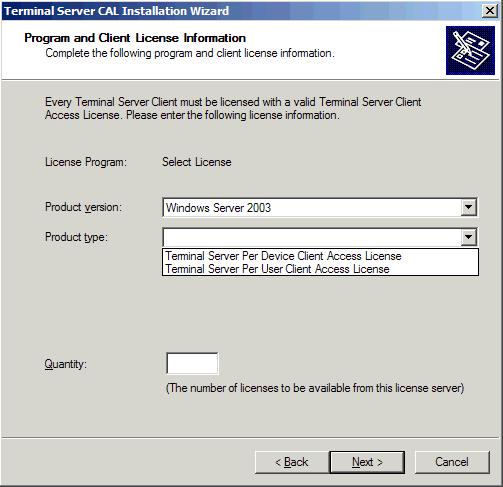
Обнаружение сервера лицензирования
При запуске терминального сервера, он пытается найти сервер лицензирования. Метод поиска зависит от среды сервера и режима работы сервера лицензирования. Вы можете переопределить процесс обнаружения, явно указав в реестре серверы лицензирования. В Win2K вы могли указать только один сервер лицензирования, а WS2K3 позволяет указать несколько. Добавьте подключи в ключ HKEY_LOCAL_MACHINE\SYSTEM\CurrentControlSet\Services\TermService\Parameters\LicenseServers. Каждый подключ должен быть назван по имени сервера лицензирования.
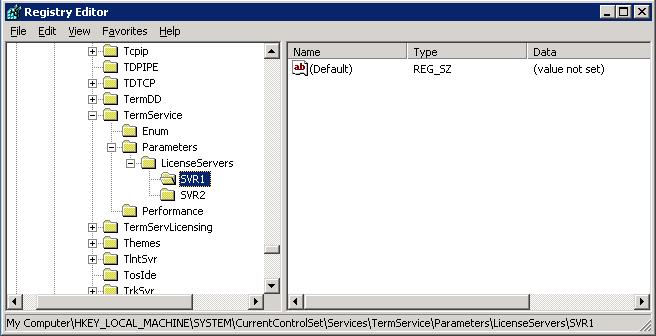
Если вы не укажите явно серверы лицензирования в реестре, то процесс их нахождения работает следующим образом: терминальные серверы в рабочей группе или в домене, отличном от AD, посылают широковещательные запросы mailslot. Соответственно, таким образом могут быть обнаружены только серверы, находящиеся в той же подсети.
Терминальные серверы AD сначала ищут серверы лицензирования в режиме лицензирования Enterprise. Для этого они делают запрос LDAP в поиске записи CN TS-Enterprise-License-Server, указывая свой сайт. Затем терминальный сервер обращается к каждому контроллеру домена в сайте в поиске доменного сервера лицензирования. Наконец, терминальный сервер будет обращаться ко всем контроллерам в своем домене.
После обнаружения терминальный сервер кеширует все найденные серверы лицензирования в реестре в ключах:
Код: Выделить всё
HKEY_LOCAL_MACHINE\SOFTWARE\Microsoft\MSLicensing\Parameters\EnterpriseServerMulti и
HKEY_LOCAL_MACHINE\SOFTWARE\Microsoft\MSLicensing\Parameters\DomainLicenseServerMultiНазначение лицензий
Всякий раз при подключении клиента к терминальному серверу, последний обращается к серверу лицензирования для подтверждения существующей лицензии или выдачи новой лицензии. Тип лицензии, который выдает терминальный сервер, зависит от режима лицензирования - Per Device или Per User. Вы можете установить режим в утилите Terminal Services Configuration или групповыми политиками. По умолчанию используется режим Per Device, но если вы обновили терминальный сервер Win2K, который был в режиме Internet Connector, то режим лицензирования будет Per User.
Для каждого соединения клиента сервер выполняет следующие действия:Чтобы поддерживать маркеры лицензий как Per User, так и Per Device, терминальный сервер должен быть в режиме Per User.
- 1. Независимо от режима лицензирования, терминальный сервер сначала запрашивает устройство клиента чтобы определить, есть ли в реестре маркер устройства. Если маркер найден, терминальный сервер обращается к серверу лицензирования, который указан в маркере, для подтверждения лицензии. Если это временная лицензия, сервер лицензирования назначит постоянную лицензию, которая будет сохранена в реестре клиента.
2. Если устройство клиента не имеет маркера, то следующий шаг зависит от режима лицензирования терминального сервера:- Режим лицензирования Per-User - Терминальный сервер запрашивает учетные данные пользователя и осуществляет аутентификацию. Затем он запрашивает сервер лицензирования либо проверить, либо выдать лицензию для пользователя. Маркер лицензии сохраняется на сервере лицензирования.
- Режим лицензирования Per-Device - Терминальный сервер запрашивает временный маркер у сервера лицензирования и записывает его в реестр клиента. После аутентификации пользователя терминальный сервер указывает серверу лицензирования пометить временный маркер как проверенный. Если пользователь не аутентифицировался, маркер немедленно возвращается в пул доступных лицензий.
- Между доменными серверами лицензирования в пределах одного домена
- Между корпоративными серверами лицензирования внутри одного сайта и домена
- От корпоративных серверов лицензирования к доменным серверам лицензирования
- От серверов лицензировния Win2K к серверами лицензирования WS2K3
После того, как вы активировали ваши серверы лицензирования и инсталлировали лицензии, дальнейшее администрирование почти не требуется. Однако, вам следует ознакомиться с несколькими утилитами, чтобы выявлять и устранять возможные проблемы с лицензированием.
Утилита Terminal Sever Licensing является основной утилитой управления лицензиями. Она используется для активирования сервера лицензирования, установки лицензий и просмотра доступных маркеров лицензий. С ее помощью вы можете видеть, какие пользователи и устройства получили маркеры лицензий и когда истекает срок их действия.
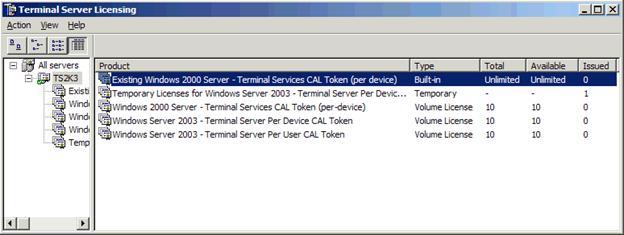
WS2K3 Resource Kit содержит утилиту командной строки LSREPORT.EXE. С ее помощью вы можете получить список маркеров, назначенных сервером лицензирования.
Есть еще одна утилита, Client License Test Tool, TSCTST.EXE. Она используется для запроса подробной информации относительно маркеров устройств, инсталлированных на указанном устройстве. В выводе утилиты содержится имя сервера лицензирования, выдавшего маркер, диапазон, пользователь, который аутентифицировался при выдаче маркера, идентификатор лицензии, срок действия. Если указать опцию /A, утилита также покажет версию сертификата сервера, версию лицензированного продукта, идентификатор аппаратуры, идентификатор платформы клиента, имя компании.
Утилита License Server Viewer - LSVIEW.EXE - также содержится в Resource Kit. Она осуществляет поиск серверов лицензирования и выводит все серверы лицензирования терминальных служб. Она также определяет тип сервера лицензирования - Domain or или Enterprise - и создает журнал с диагностической инфрмацией.
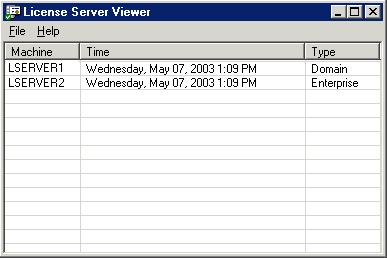
Групповые политики для сервера лицензирования
WS2K3 включает несколько политик для управления лицензированием. С их помощью можно легко централизованно настроить серверы лицензирования и поддерживать ихз целостность.
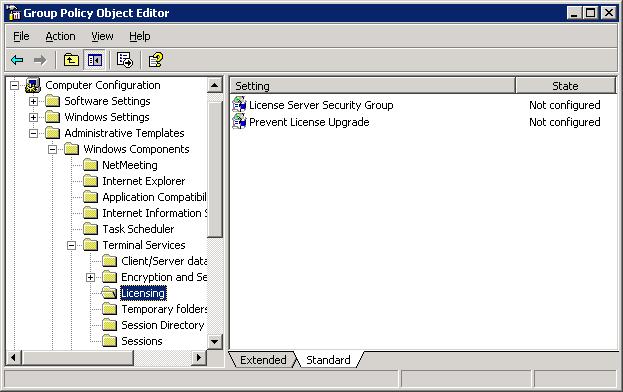
- License Server Security Group - По умолчанию, сервер лицензирования выдает маркеры клиентам, подключающимся к любым терминальным серверам. Если вы включите эту настройку, то сервер лицензирования будет отвечать на запросы только тех терминальных серверов, которые находятся в локальной группе Terminal Services Computers. Если сервер лицензирования является контроллером домена, это локальная доменная группа. Включение этой настройки предотвращает нежелательным терминальным серверам запрашивать лицензии и заставляет использовать отдельный пул лицензий для групп серверов. Если у вас есть несколько серверов лицензирования для некоторой группы терминальных серверов, добавьте серверы лицензирования в эту группу.
- Prevent License Upgrade - Как вы знаете, сервер лицензирования WS2K3 может раздавать терминальные лицензии как Win2K, так и WS2K3. Если терминальный сервер Win2K запрашивает маркер, а сервер лицензирования не имеет доступных Win2K TS CAL, он будет автоматически выдавать макркер лицензии WS2K3 Per-Device (если они доступны). Это поведение можно запретить политикой. Если настройка разрешена, то сервер лицензирования будет выдвать только времененные маркеры клиентам, подключающимся к терминальным сервам Win2K. Если срок действия лицензии истек, в подключении отказывается.
Группа Terminal Services Computers по умолчанию пустая; добавьте в нее серверы перед тем, как включить политику, чтобы предотвратить отказы в соединении.